WordPressを使ったホームページの作り方/プラグインの使い方/ノーコード構築ブログ

LMSプラグインTutrLMSのzoom連携設定方法を解説しています
HanamiWEBオンラインスクールでは
●バーチャル自習室でのリアルタイム質問!
●チャットで質問し放題!
●24時間学び放題のEラーニング教材!
全部ついて 2,500円/月!
イーラーニングの仕組みをWordPressで作る為に、LMSプラグインを調査しています。紹介しているのはTutorLMSプラグインの有料版です。本格的に仕組みを作りたいので、有料版で機能を比較しています。
今回は、TutorLMSの有料プランについているzoom連携連携設定について解説しています。
TutorLMSとzoom連携
TutorLMSをzoomの連携を行うとライブレッスンを行う事が出来るようになります。
- zoomMarketplaceでAPIキーを発行
- Add-onからzoomを有効化
- zoomAPIキー入力
- zoom設定
- zoomレッスンの作成方法
という順番で設定方法を解説していきます。
zoomMarketplaceでキーを発行
まずばzoomMarketPlaceへアクセスしSign inします。
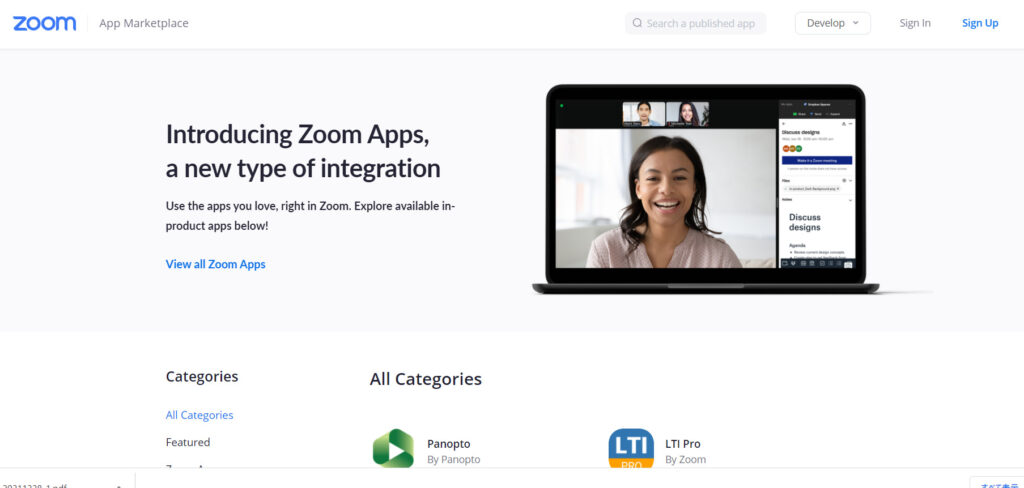
APPを作成
- Developer
- Build App
をクリックします。
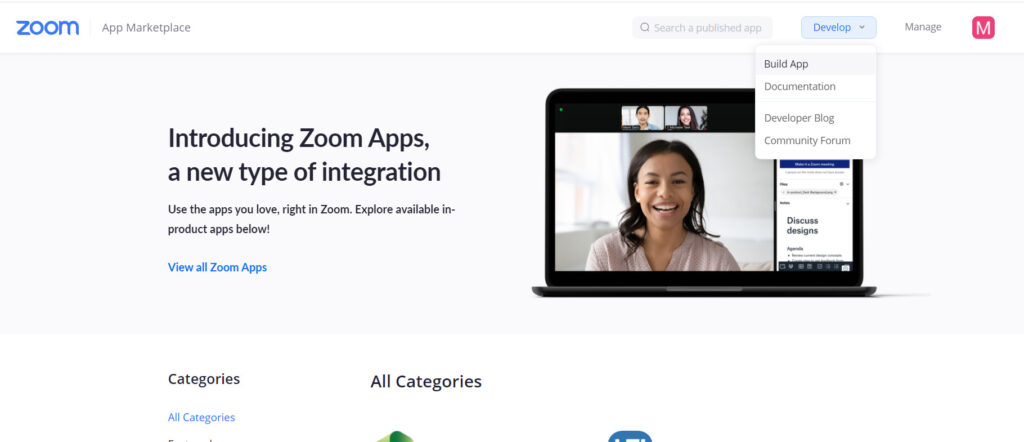
JWTを作成
JWTを作成します。
私は予約システムプラグインAmeliaで以前JWTを作ってしまっていたので新しく作成をする事は出来ませんでしたので、過去にzoomでJWT設定をした解説記事を参考に設定を進めてください。
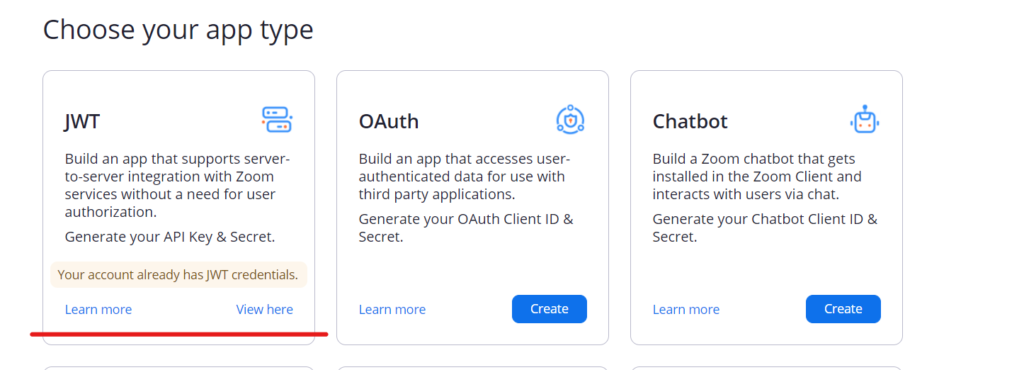
JWTキーを確認
- APIキー
- シークレット―キ
2種類発行されると思います。このキーをTutorLMSに入力します。
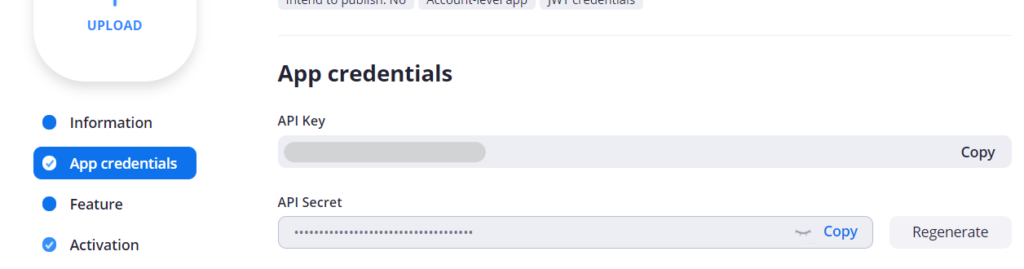
TutorLMSでzoom Add-onを有効化
- TutorLMS
- Add-on
- Zoom Imtegration のスイッチをON
にします。
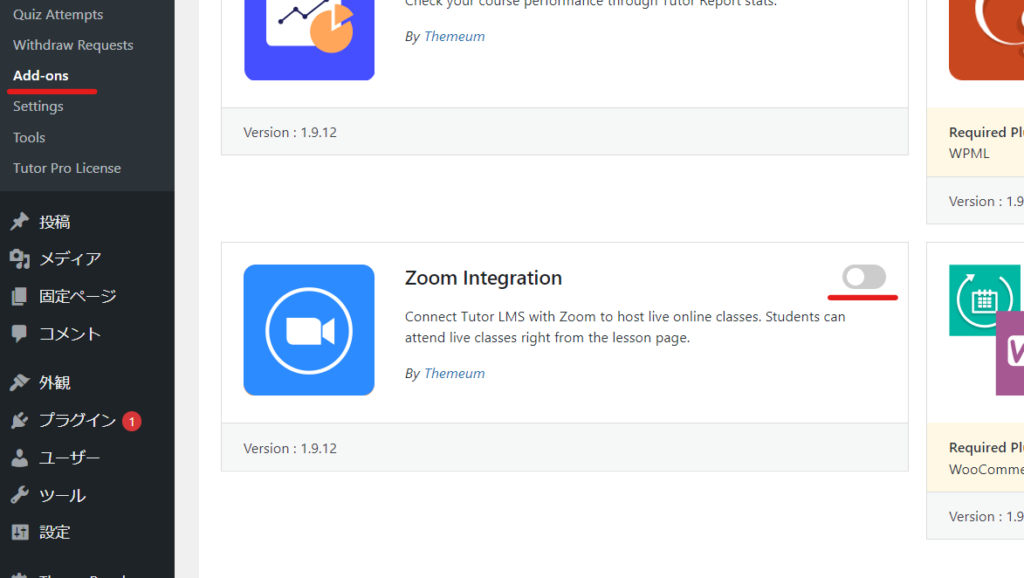
Zoom接続
ダッシュボードを読み込むとzoom項目が増えているのが分かると思います。
- TutorLMS
- zoom
で先ほど発行したAPIキーを入力します。
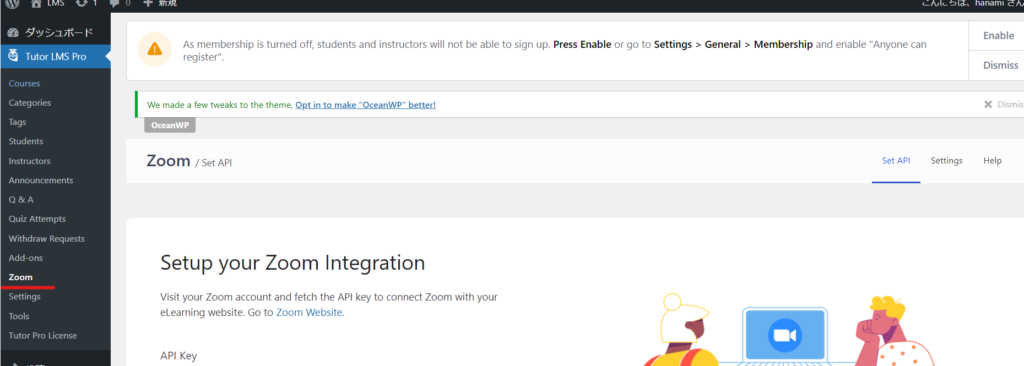
APIキー入力
【Set API】タブになっている事を確認しzoom Marketplaceで発行した
- APIキー
- シークレットキー
を入力します。
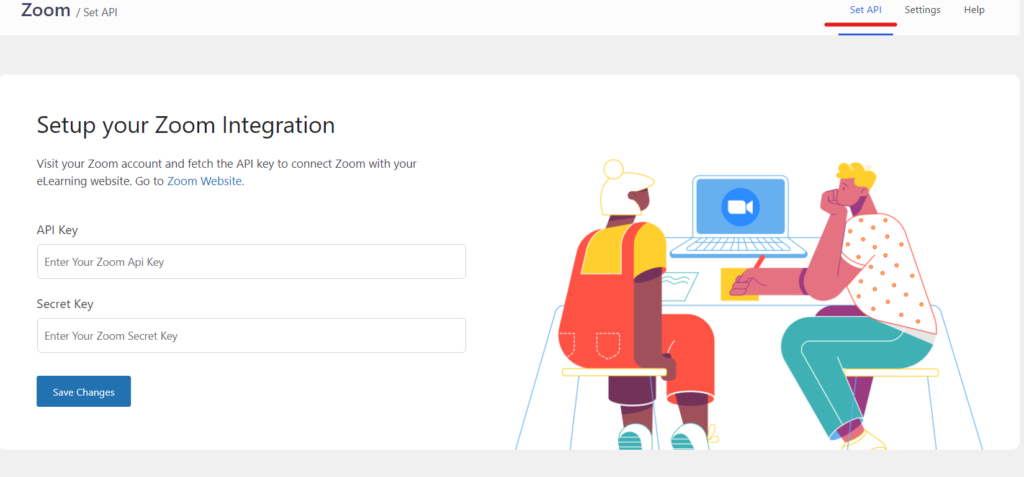
zoom設定
引き続きTutorLMSでのzoom設定を解説します。
- Join Before Host ー ONにするとインストラクター参加前でも受講生がzoomに接続できるようになります
- Host video ー ホストがzoomを開始した時に、ホストのビデオをデフォルトでONにします
- Participants video ー 受講生のビデオをデフォルトでONにします
- Mute Participants ー 受講生のミュートをデフォルトでONにします
- Enforce Login ー ONにするとzoomログインをしている人のみ参加ができるようにします
- Recording Setting ー 受講生にレコーディングのどの機能をONにするか設定します
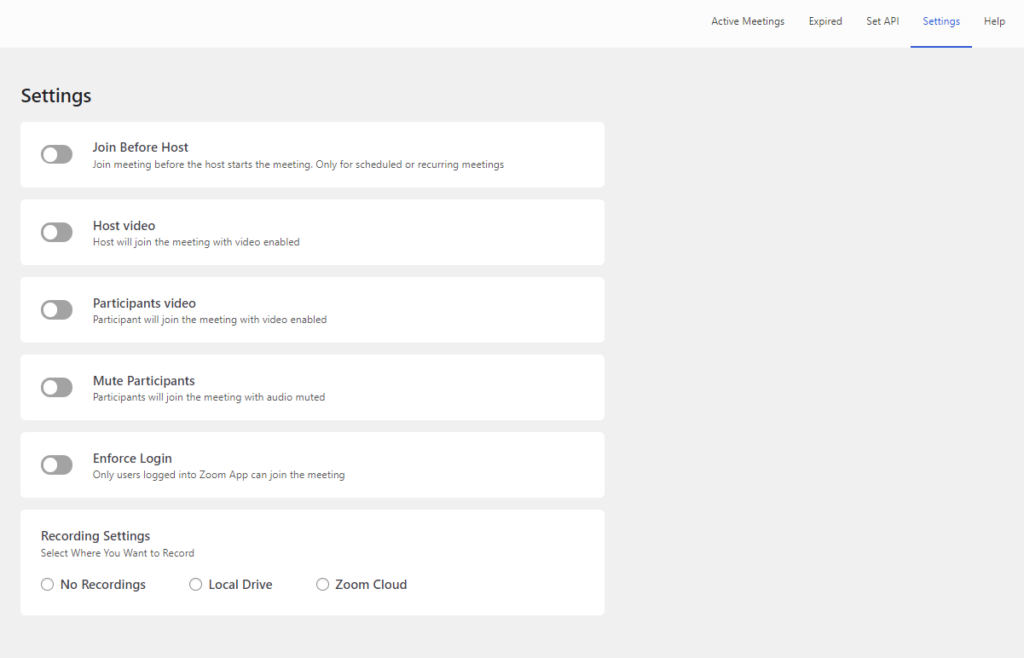
作成したzoom三―ディングの確認
zoomAPIキーを設定すると
- Active Meetings ー 設定されたzoomミーテイング一覧
- Expired ー 終了したzoomミーティング一覧
項目が増え、TutorLMS→zoomより、zoom会議のリストを確認する事が出来ます
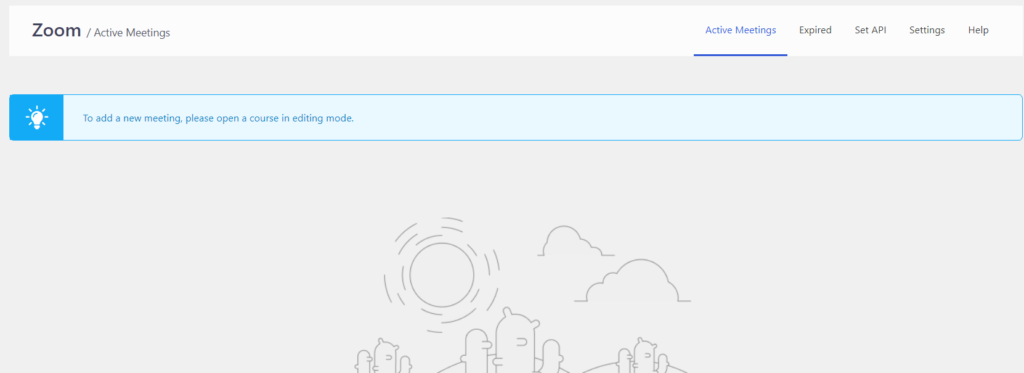
zoomレッスン作成方法
zoomAPIキーを設定すると、コース作成画面にzoom設定項目が増えます。
- TutorLMS
- Couese
- 新規作成 or 編集
以下脳ように、【Create a Zoom Meeting】という項目が追加されます。クリックして、zoomミーティングを作成します。
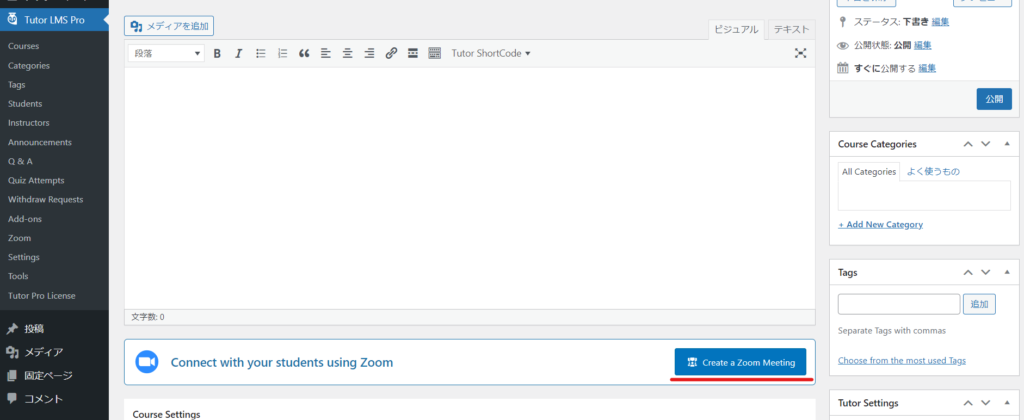
コースにZoomミーティングスケジュール設定
- MeetingName ー 作成するミーティング名
- Meeting Summary ー ミーティングの説明
- Meeting Time ー ミーティングの日時
- Meeting Duration ー ミーティング時間
- Time Zone ー タイムゾーン
- Auto Recording ー レコーディング設定
- Password ー パスワード
- Meeting Host ー zoomホスト選択(複数のインストラクターのzoomを接続している場合、こちらで選択できます)
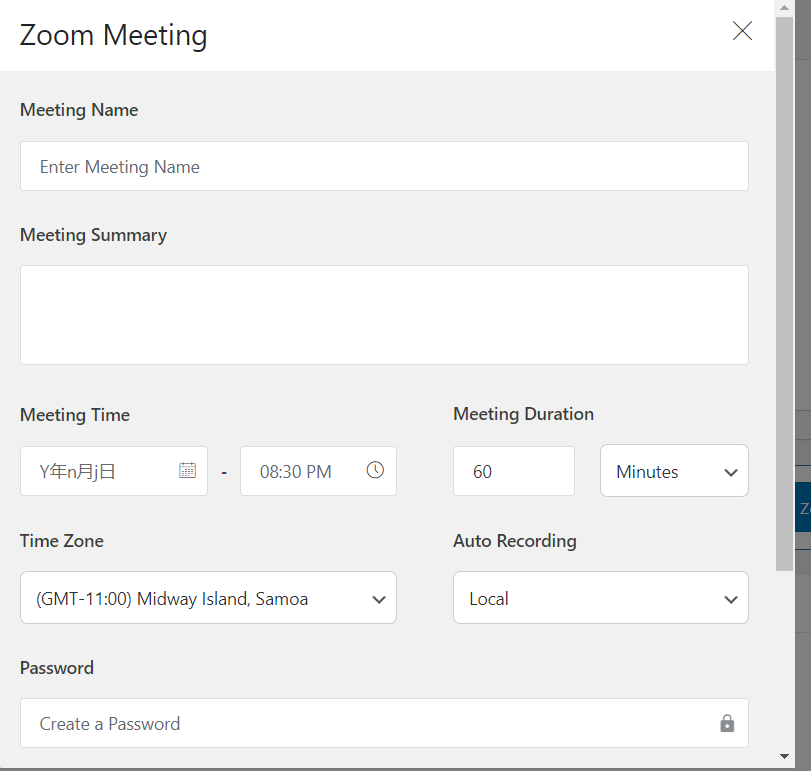
作成されました。
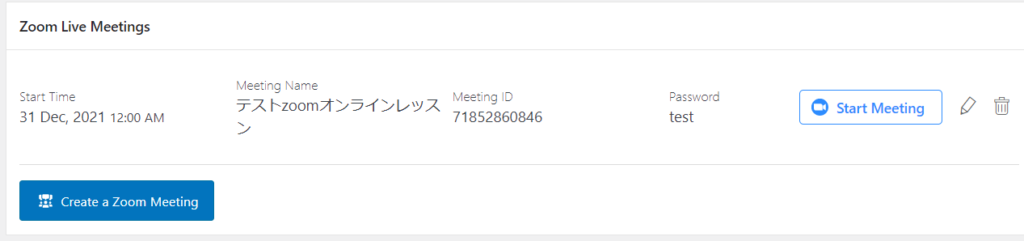
【TutorLMS】>【zoom】>【Active Meeting】にも追加されました。
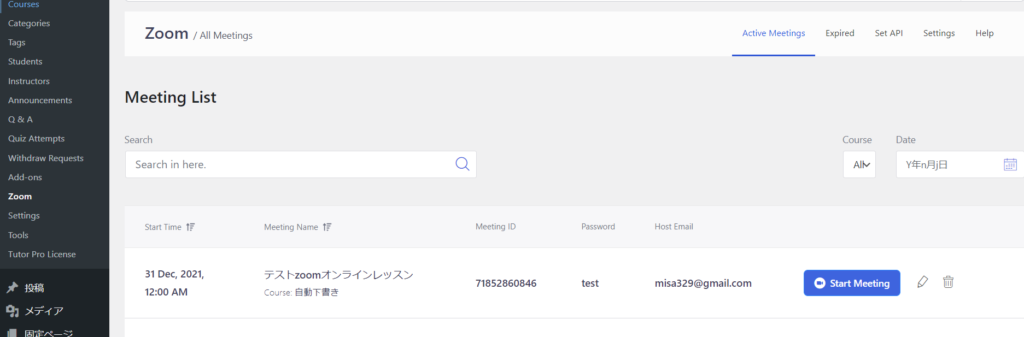
コースビルダーでzoom作成
コースのコースビルダー内にもzoom作成テキストリンクが追加されています。
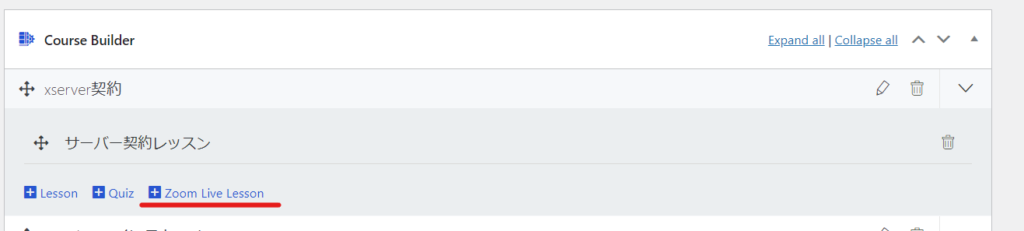
テキストリンクをクリックすると、同じ設定項目が出てくるので設定をします。
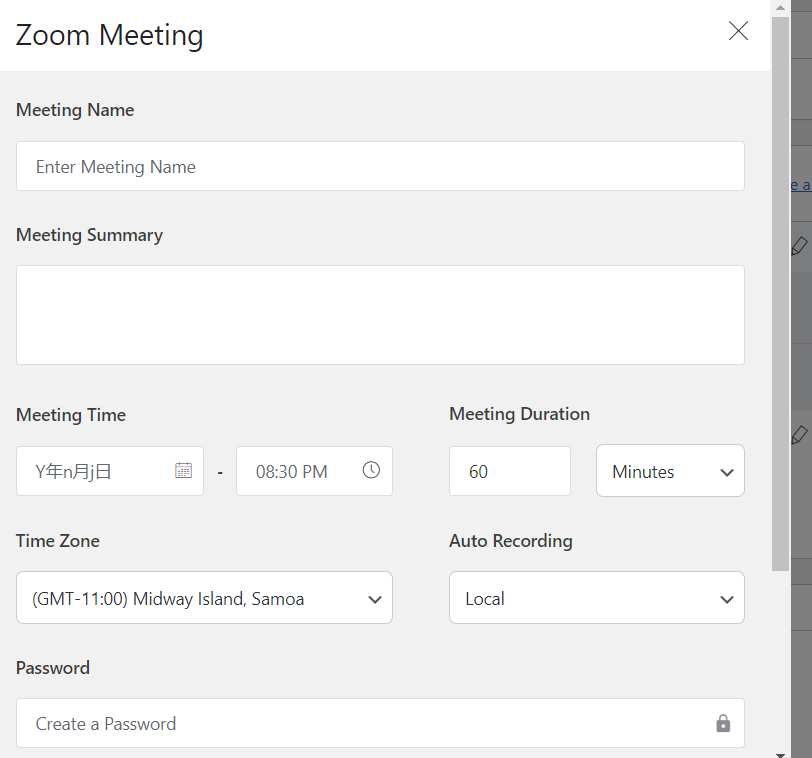
TutorLMSでzoomの使い方
コースのライブ説明会や、コースの途中でライブレッスンを挟んだりと、ユーザーにワクワクを届ける手助けをしてくれる面白い機能だなと思いました!
最短翌朝公開!土日祝も対応します!
超お急ぎホームページ制作プラン
超お急ぎでホームページを必要としている方向けの、ホームページ超お急ぎ制作プラン行っております!
最短翌朝公開、土日祝も対応します!お困りの方は是非、以下のバナーより詳細をご確認ください!
新着記事






